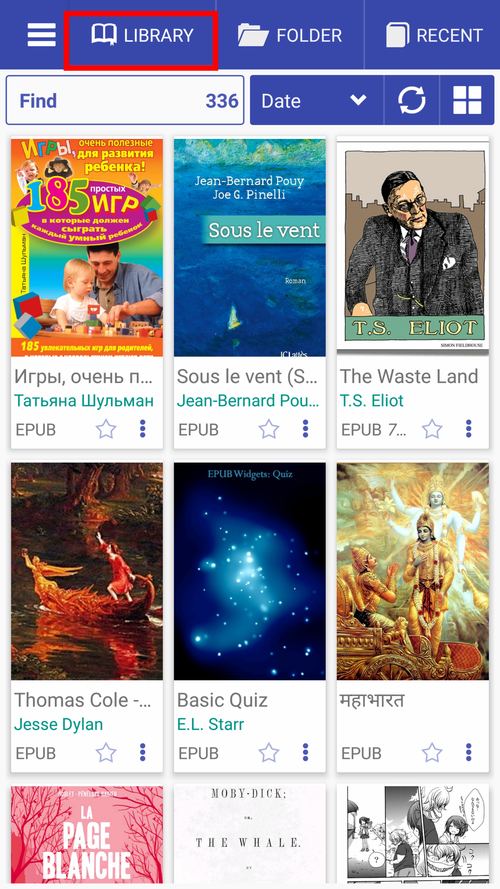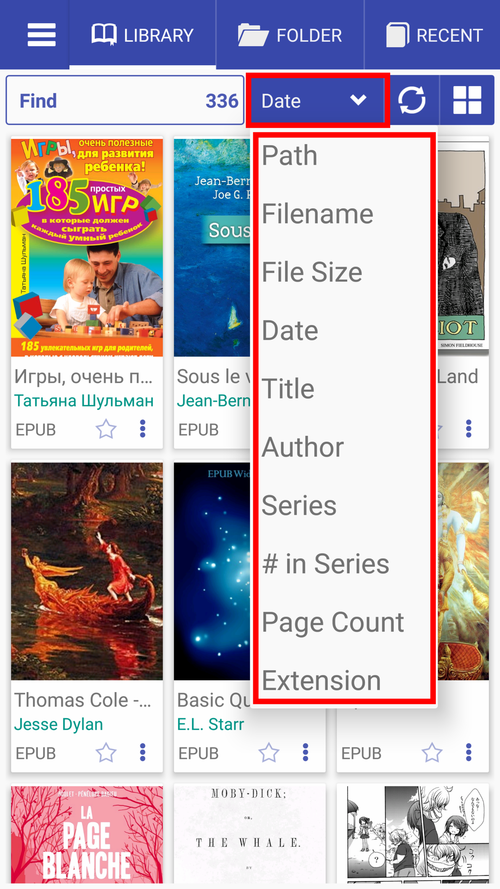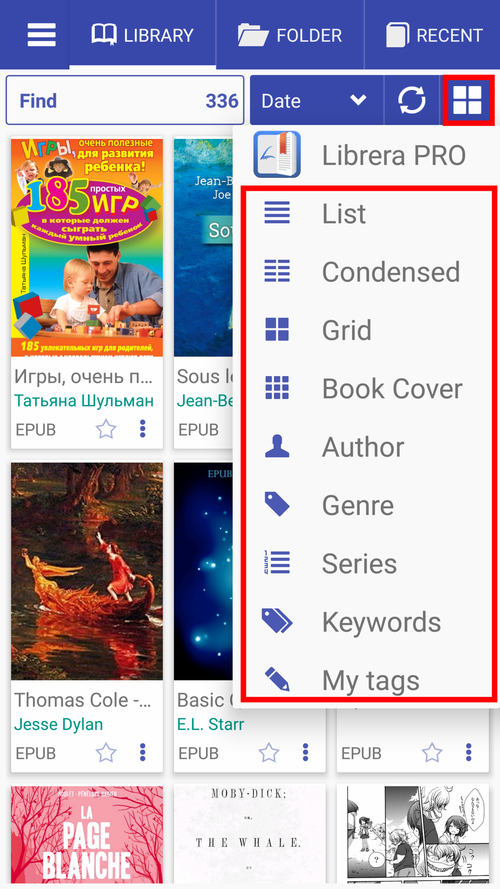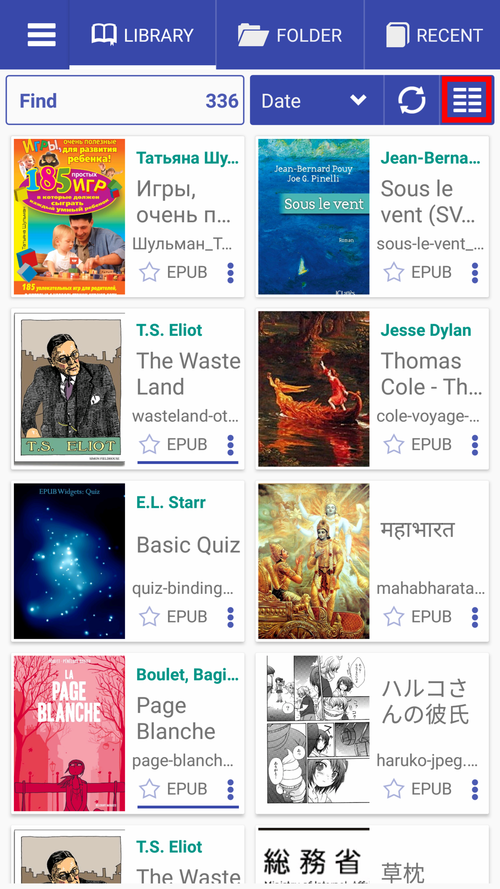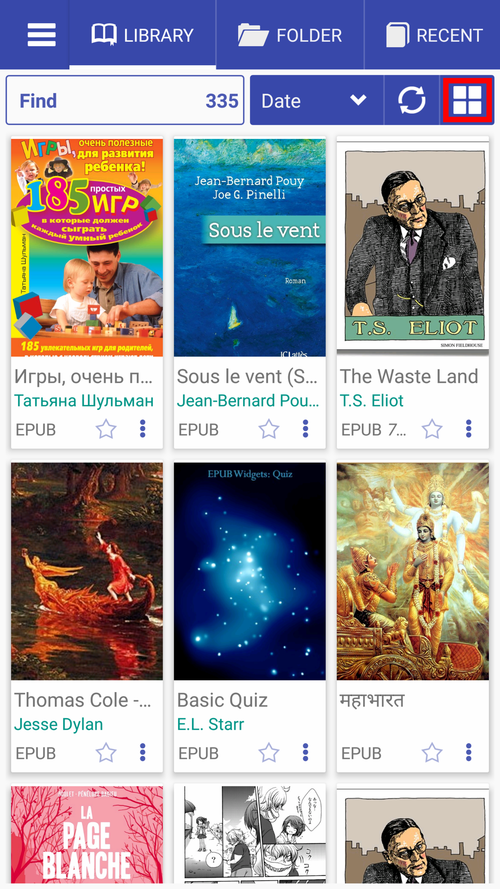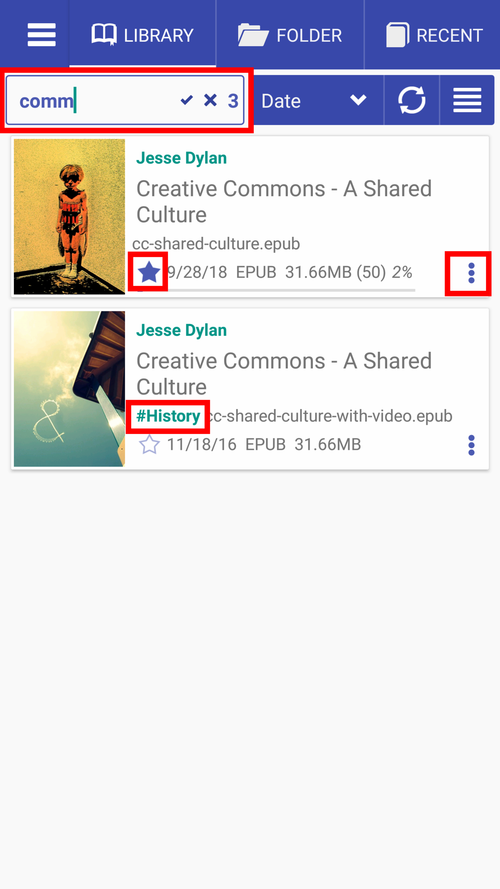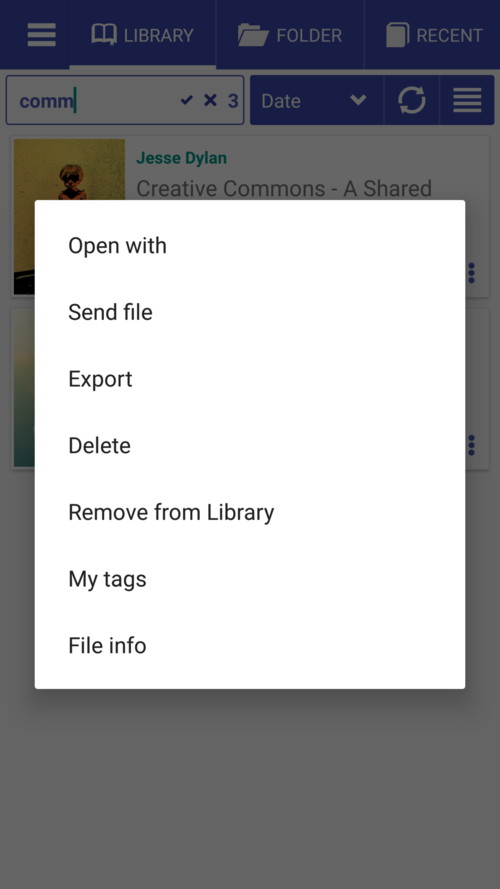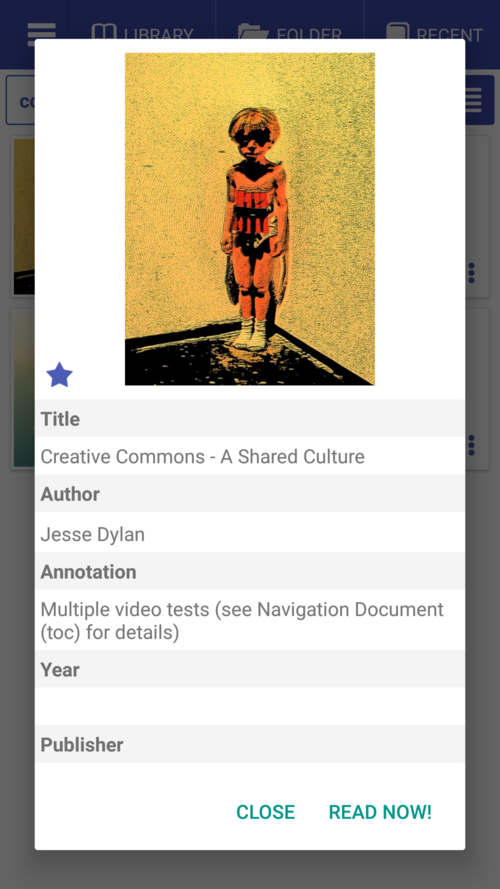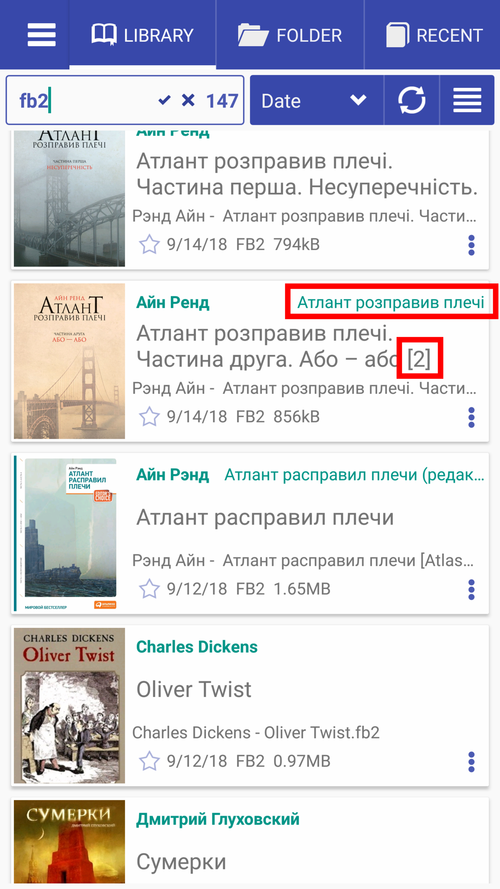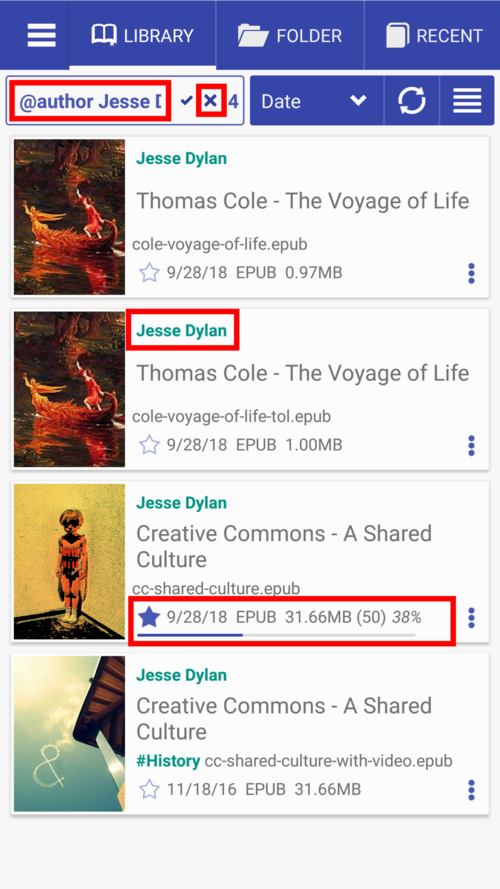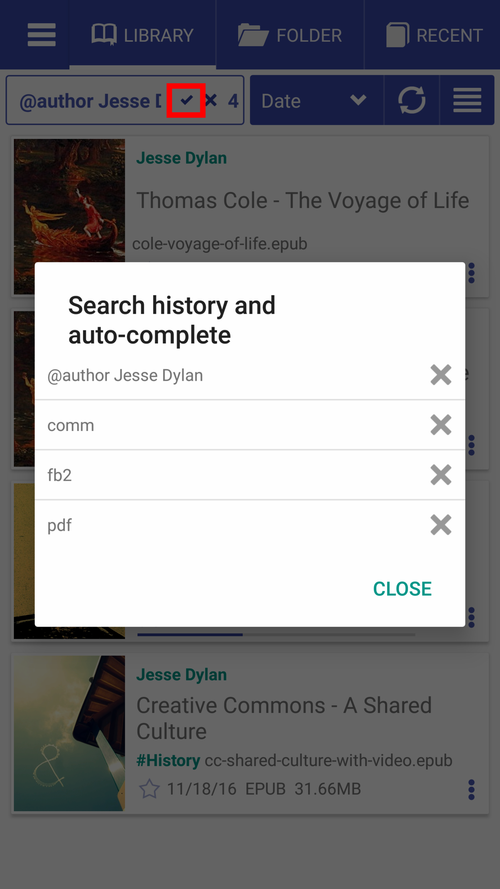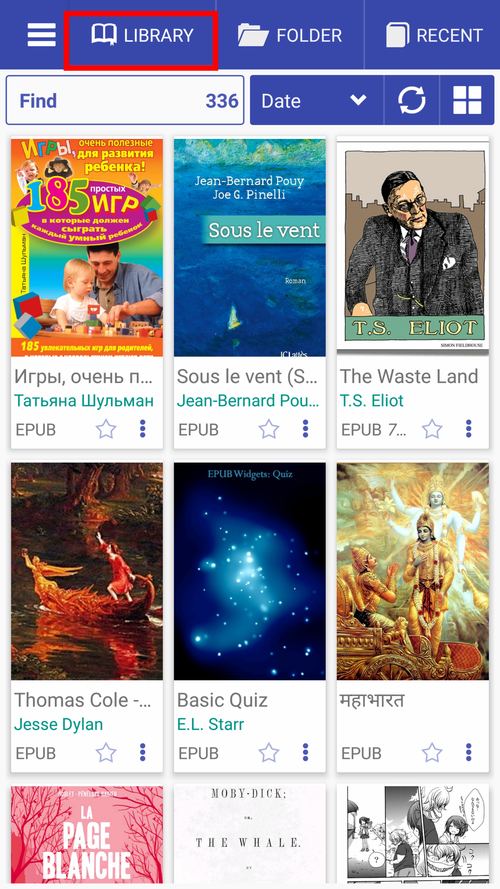<
التنقل في Library Tab
بمجرد التثبيت ، سيتم فتح Librera افتراضيًا بعلامة تبويب Library الخاصة بها ، وتزخر بمعلومات مفيدة حول الكتب (والمستندات الأخرى) الموجودة على جهازك. فيما يلي دليل سريع حول علامة التبويب Library.
- علامة التبويب Library ، العرض الافتراضي
- فرز الكتب على أرفف مكتبتك وفقًا لمعايير معينة (حسب اسم الملف أو المؤلف أو التاريخ أو ما إلى ذلك)
- يمكنك تغيير طريقة عرض كتبك على الأرفف عن طريق تغيير تخطيط المكتبة (القائمة ، الشبكة ، أغلفة الكتب ، إلخ.)
- عرض مكثف (عمودين)
- عرض الشبكة
- أغلفة الكتب فقط
- ابحث عن كتب في مكتبتك
- اضغط على أيقونة النجمة لإضافة كتاب إلى المفضلة
- اضغط على أيقونة النقطة الثلاثية لفتح قائمة الكتاب
- سيطالبك الضغط لفترة طويلة على أيقونة النجمة بإضافة علامة مخصصة
- انقر فوق # التاريخ لإضافة علامة مخصصة إلى كتاب
- الضغط لفترة طويلة على غلاف الكتاب لفتح نافذة Book Info
- ابحث عن كتاب بالامتداد (FB2 ، في مثالنا أدناه)
- اضغط على اسم المؤلف للعثور على جميع الكتب التي كتبها هذا المؤلف في المكتبة
- اضغط x لمسح نتائج البحث
- الضغط لفترة طويلة على علامة التجزئة لعرض وتعديل سجل البحث وقائمة الإكمال التلقائي
- عرض معلومات الكتاب وتحقق من مدى وجودك في هذا الكتاب (نصيحة: يمكنك إعادة ضبط تقدم القراءة عن طريق قائمة الكتب)